如何在 Mac OS 內的 numbers 製作 Barcode
在這邊紀錄一下最近新學的技能!
網路上有超多方法在解釋如何用excel產生 Barcode,但是關於用Numbers製作的好像有點少~
在這邊匯集各家資訊整理出來給大家看,如何用Mac OS內的Numbers來製作Bar code!
要產生barcode需要code39這種字體,可以到 FrontRiver去下載
進去後在搜尋的地方打入code 39
接著就有很多barcode可以給你選囉!
以下做示範:
選擇Ccode 39 front (點圖案就可以進去了!)
你也可以在"Test Drive"打自己想打的字,試試看效果如何。
覺得ok就可以開始下載囉!
下載的是zip檔,解壓縮後,進去資料夾,可以看到TTF檔。
打開mac的字體簿,可以創建一個新資料夾專門放barcode字體(只要按左下角的+號就可以新增了),然後把TTF檔拉進去就可以了!
最後就可以來試試看成果了!打開Numbers,輸入你想打的字,記得要打的字頭尾都要加"*",然後再選擇剛剛安裝的字體名稱就可以了!你可以用app掃掃看,應該就會出現你打的字了!
Barcode可以當成加碼文字使用,也可以用作為工廠內部貨物的管理,很方便呢!
配合適當的系統,就可以把掃瞄器獨到的資訊直接key-in進電腦系統內。
不過他的缺點就是,加密的文字量越多,條碼長度也會跟著增加.....
對應的解決方法就是使用QR code囉!
下次再來練習怎麼產生QR code
| 這封郵件來自 Evernote。Evernote 是您專屬的工作空間,免費下載 Evernote |
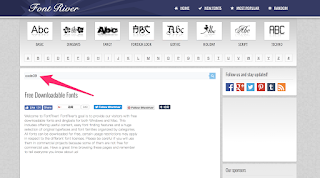







留言
張貼留言